win10 iso安装包中的两个setup.exe如何使用
我们将下载的官方原版windows10操作系统ISO包解压后,通常都会发现里面有2个setup.exe的安装程序,一个位于根目录,另一个则位于sources文件夹下。那么,这两个setup.exe到底该如何使用呢?接下来,就随小编一起看看吧!
推荐:win10系统下载32位
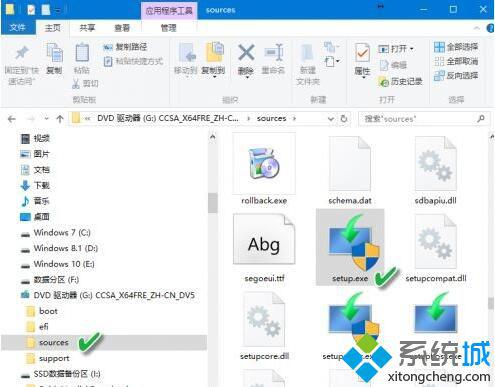
安装win10之全新安装:
全新安装系统或安装多系统要是有sources文件夹下的setup.exe。我们双击运行sources文件夹下的setup.exe程序进行升级,这样在安装过程中便会出现选择自定义安装,如图所示:
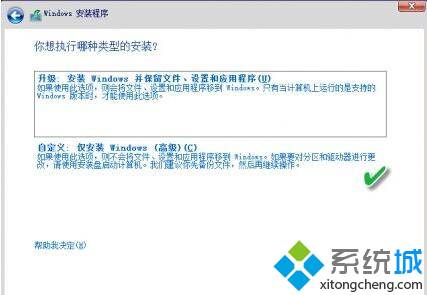
若要安装双系统,就是在一个已有的Windows系统中的磁盘里再添加另一个Windows系统(如原有Windows 7或Windows 8.1,现要添加Windows 10组成双系统),若是直接运行其根目录中的setup.exe,安装选择不慎,会造成原有低版本系统丢失,最后只剩下一个新安装的Windows 10。
升级至win10系统:
如果要在现有系统的基础上升级安装系统,直接运行根目录下的setup.exe程序,该软件会自动检测软硬件升级条件合格,就会在现有版本Windows基础上自动升级现有系统为新的版本。
总结:
运行sources文件夹下的setup.exe程序,即可进行升级安装也可以也可以全新安装,运行根目录下的setup.exe则可以覆盖安装,将安装磁盘中原有的系统给清空!
windows10 iso安装包中两个setup.exe的使用方法就为大家介绍到这里了。大家可以关注系统城更多精彩资讯https://www.xitongcheng.com/
相关教程:安装系统有两个用户我告诉你msdn版权声明:以上内容作者已申请原创保护,未经允许不得转载,侵权必究!授权事宜、对本内容有异议或投诉,敬请联系网站管理员,我们将尽快回复您,谢谢合作!










